Poznámka: Informace v tomto článku se vztahují na Clipchamp pro osobní účty. Funkce, které popisuje, nejsou v této fázi k dispozici v pracovní verzi aplikace Clipchamp .
Naučte se používat naši integraci s TikTokem a podívejte se na naše výukové video o integraci TikToku, kde najdete další informace.
1. krok Vytvoření videa v Clipchamp pomocí šablony TikTok
Můžete vytvořit nové video nebo začít s některou z TikTok video šablon Clipchamp. Tyto šablony jsme navrhli tak, aby dokonale odpovídaly specifikacím TikTok. Poměr stran na výšku je 9:16 a má ideální velikost pro sledování na telefonu. Pokud ale chcete, můžete exportovat i ve čtvercovém formátu 1:1.
V editoru najdete naše šablony TikTok na kartě šablony na panelu nástrojů. Klikněte na šablonu TikTok, kterou chcete použít. Šablona se automaticky přidá na časovou osu.
Odsud můžete video upravovat přidáním textu, přechodů a dokonce i GIFů, dokud nebudete spokojení.
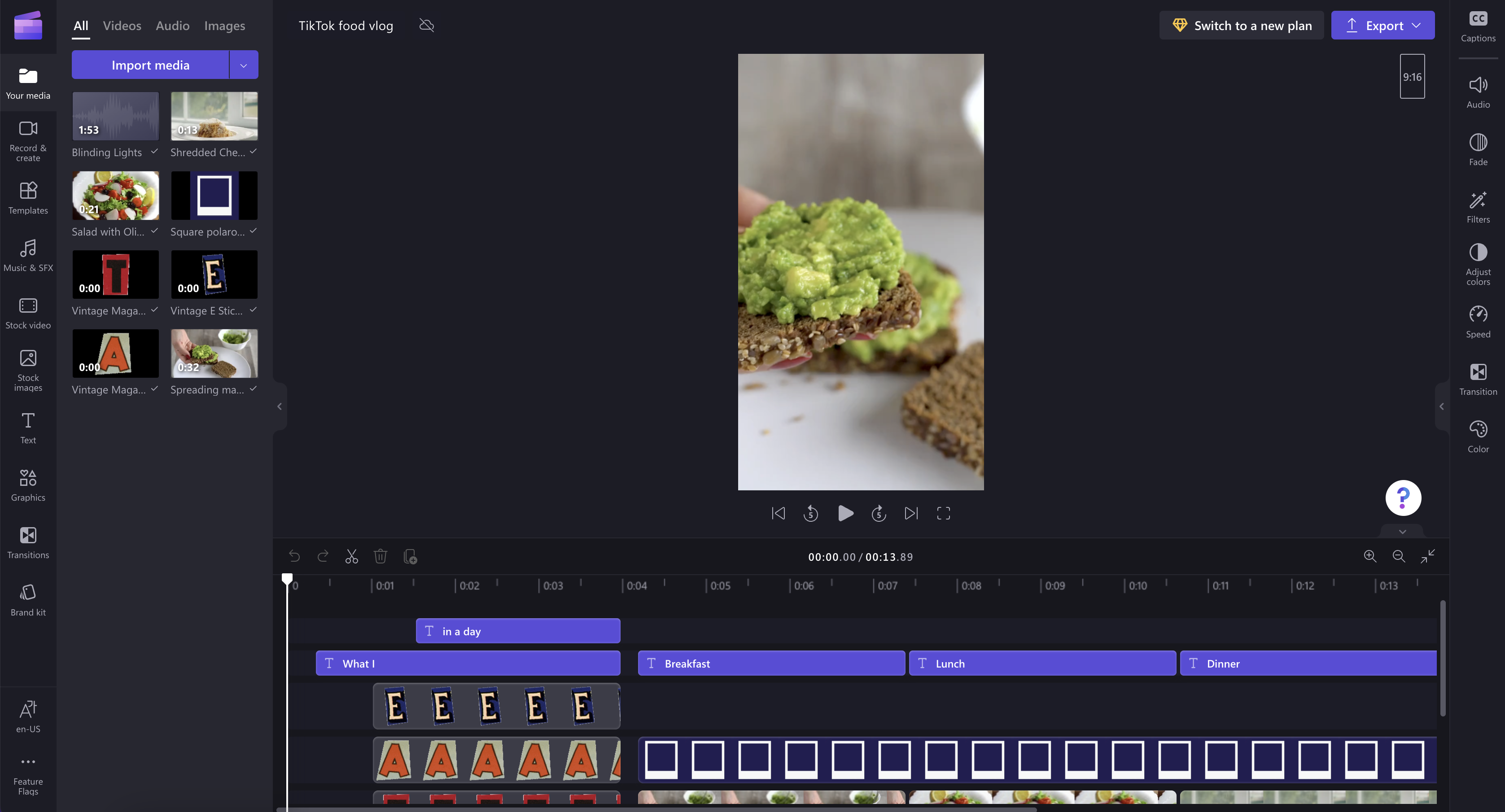
2.krok Vyberte formát exportu, který funguje pro TikTok
Po dokončení úprav klikněte na tlačítko exportu a zvolte rozlišení videa. Doporučujeme vybrat 1080p pro všechna videa TikTok.
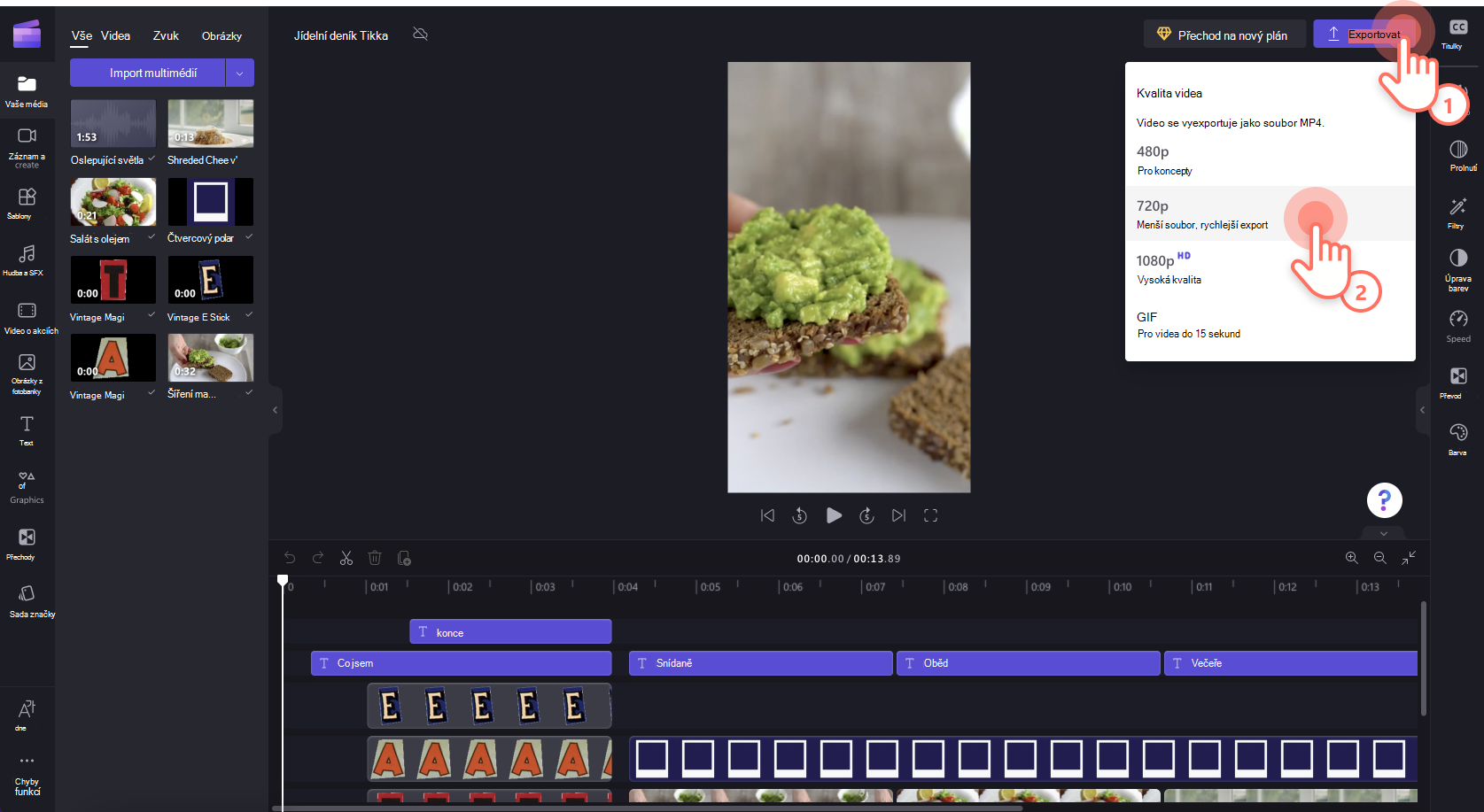
3. krok Poslat video na TikTok
Na stránce exportu je oddíl pro uložení nebo sdílení videa. Posuňte se dolů na možnost odeslat do TikToku a klikněte na ni.
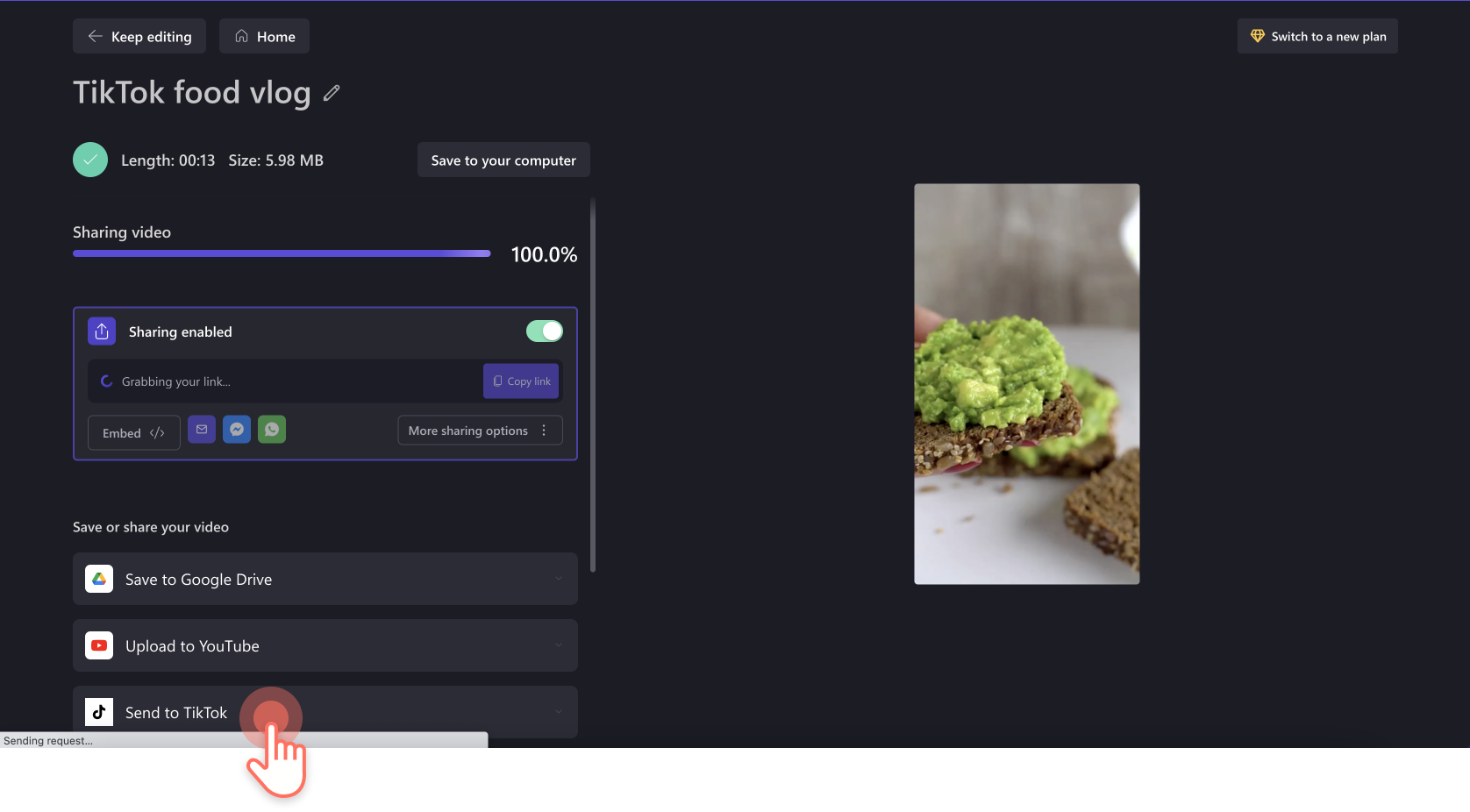
Při prvním odeslání videa na TikTok budete muset připojit svůj účet kliknutím na tlačítko připojit k TikTok.
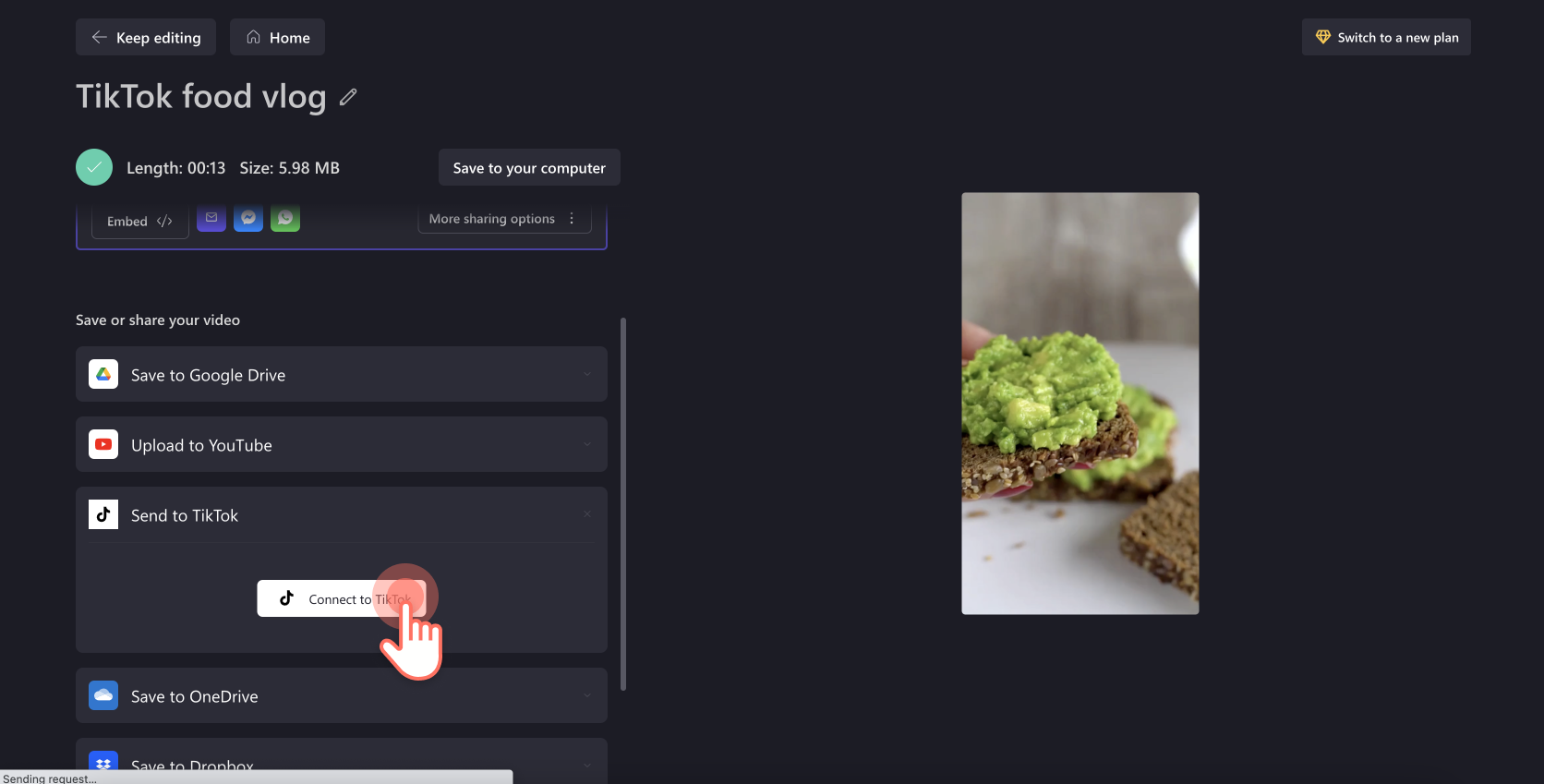
Když připojíte svůj účet, budete také muset autorizovat Clipchamp pro přístup k vašemu účtu a publikování videí. Pokračujte kliknutím na tlačítko autorizovat.
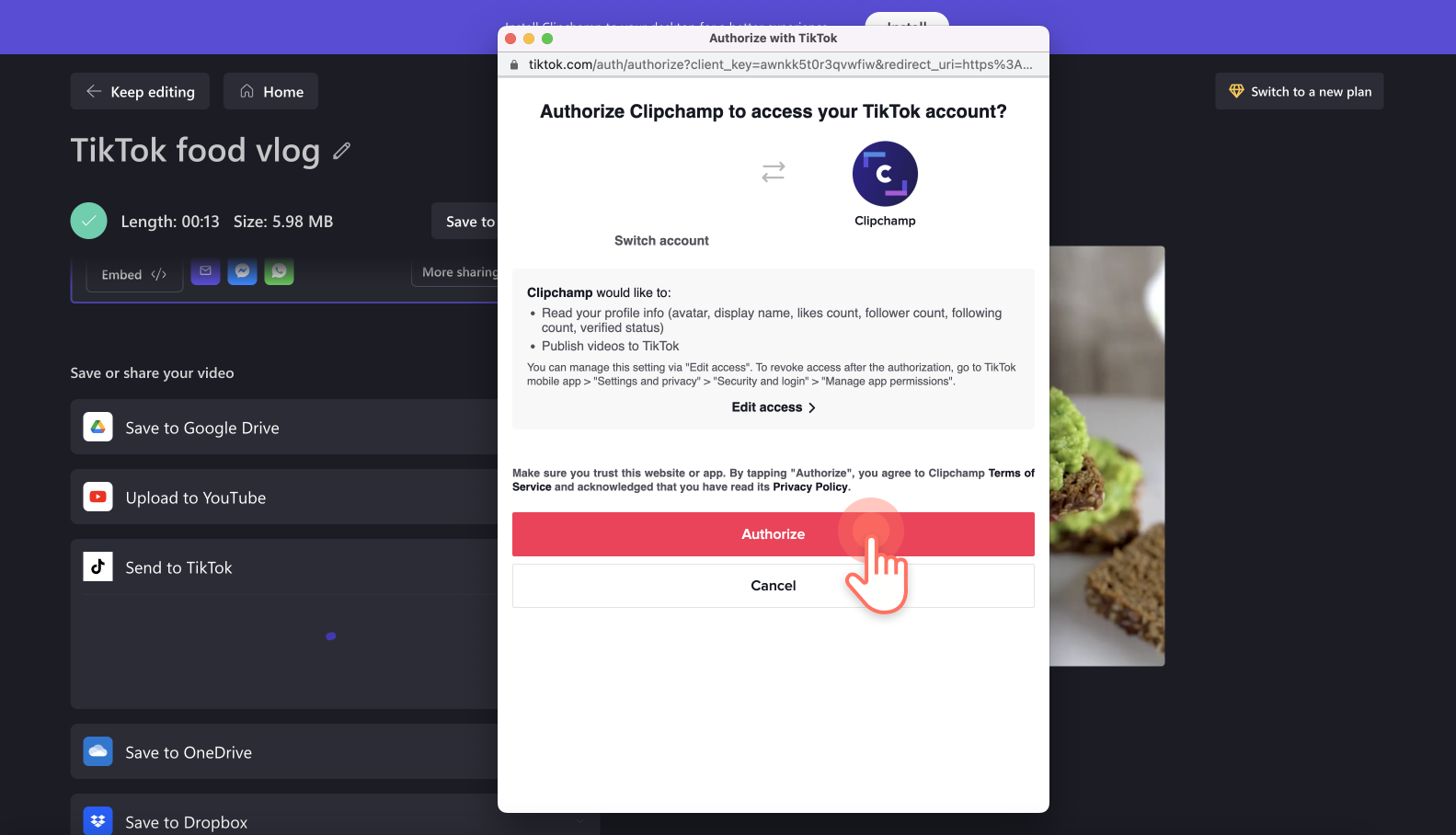
Jakmile úspěšně připojíte svůj účet a dokončíte export videa, budete moct poslat video na TikTok kliknutím na tlačítko Odeslat.
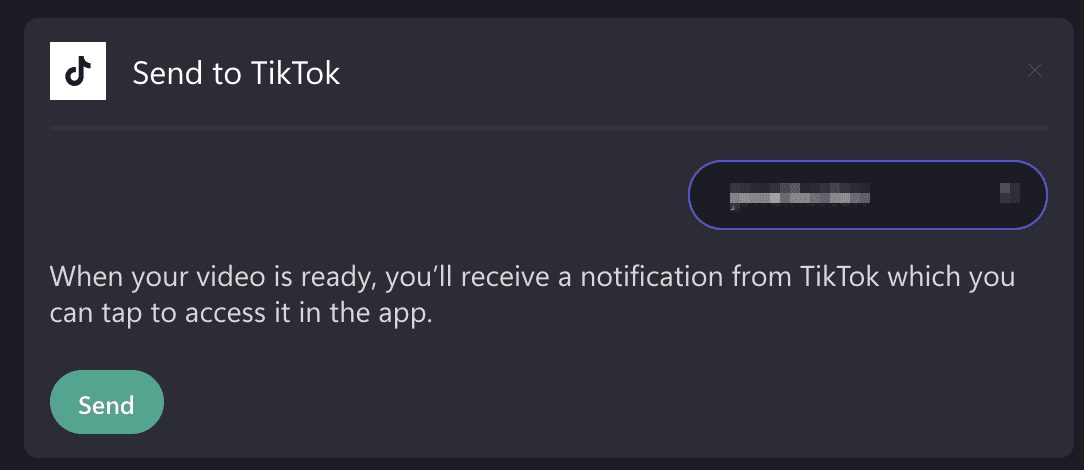
Po odeslání videa obdržíte zprávu o úspěchu a pokyny, jak pokračovat z účtu TikTok.
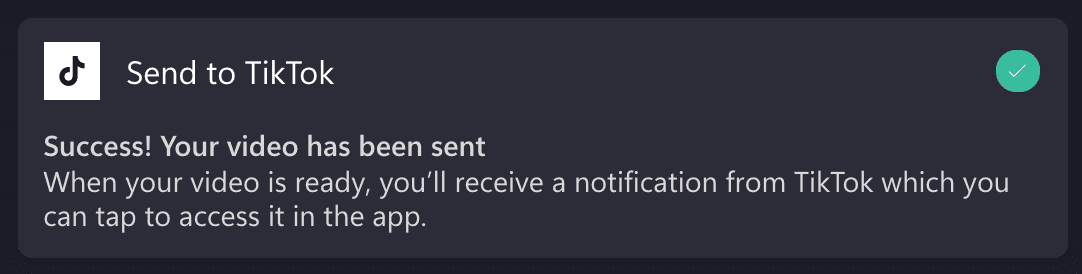
4. krok Publikujte své video Clipchamp na TikToku
Otevřete svůj účet TikTok a zkontrolujte svá oznámení pro přístup k videu odeslanému z Clipchamp. Pak postupujte podle pokynů TikTok a upravte své video s funkcemi jedinečnými pro TikTok, jako je přidávání populárních zvuků nebo skladeb. Až budete s videem spokojení, můžete napsat titulek, přidat nějaké hashtagy a publikovat.
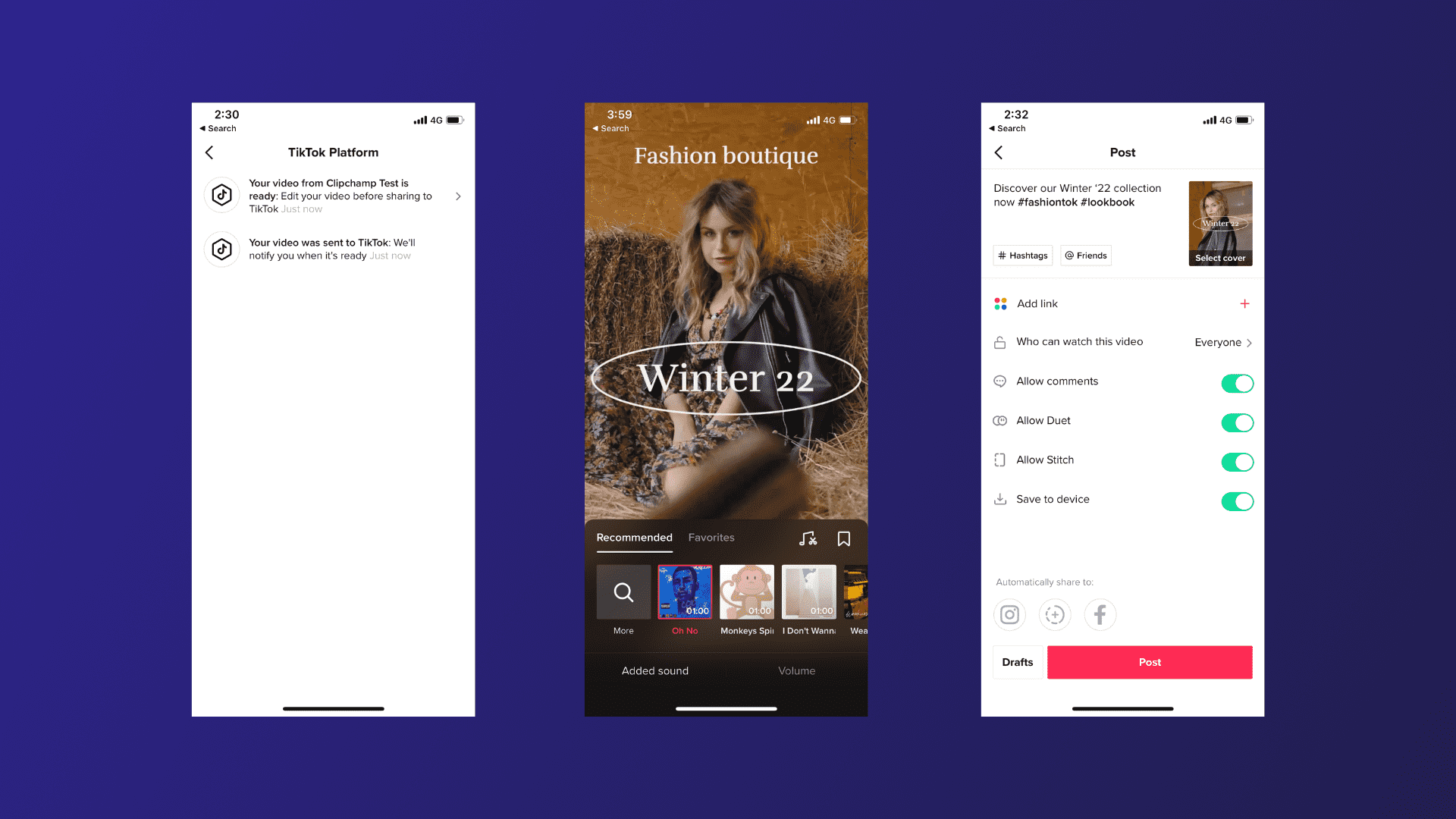
Je čas začít vytvářet videa TikTok s Clipchamp
TikTok se pohybuje rychle, takže doporučujeme, abyste se před použitím této integrace příliš dlouho nepozastavovali. Ať už zkoušíte nejnovější trend, nebo si nastavujete vlastní, nemůžeme se dočkat, až uvidíme, co všichni vytvoří pomocí Clipchampu a TikToku. Pokud potřebujete nějaké video nápady, nezapomeňte se podívat na našeho konečného průvodce TikTokem.










